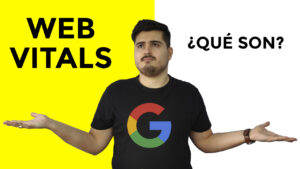Search Console es la plataforma para gestionar la aparición de tu web en el buscador de Google. Por esta razón Search Console es una de las herramientas básicas de SEO. Google es el buscador más usado con mucha diferencia. Por eso se debe de prestar mucha atención a la correcta relación de una web con el buscador.
Suscríbete a mi canal de YouTube
Contenidos
1. ¿Qué es Search Console?
Search Console es el servicio de Google para gestionar la relación de una web con el buscador y la aparición de los contenidos de esa web en los resultados de búsqueda. Para ello incluye funciones básicas para enviar el contenido a los robots rastreadores de Google y ofrece información valiosa sobre el rendimiento en las búsquedas y errores que dificultan que el contenido aparezca en las búsquedas.
Al estar enfocado directamente en el buscador es una herramienta SEO indispensable. Nos permite detectar todos los errores que pueden afectar al posicionamiento web, a la indexación de los contenidos o a la usabilidad de la web, lo que afectará también al SEO y a las conversiones.
2. Cómo funciona Search Console. ¿Qué podemos hacer?
Search Console se centra en dos aspectos esenciales. Por una parte tiene funcionalidades para ofrecer más información a los robots de Google para que actúen mejor en nuestra página. Por otra parte nos muestra datos sobre el rendimiento de nuestra web en las búsquedas y los posibles errores que afectan a la indexación y la usabilidad para detectarlos, corregirlos y tomar medidas de mejora. Esta son las principales cosas que puedes hacer en la Google Search Console:
- Enviar el sitemap de tu web a los buscadores: Puedes enviar el sitemap de tu web a la Search Console para que la araña de Google analice mejor tu web y la indexe correctamente. Muestra datos sobre el sitemap, las urls descubiertas, la fecha en la que se ha enviado, la última fecha en la que el robot de Google lo ha escaneado y si hay algún problema con los sitemap. En este artículo sobre cómo enviar tu sitemap a Google puedes ver cómo funciona.
- Consultar el rendimiento de tu web en las búsquedas: Puedes ver las estadísticas de las impresiones, visitas, la posición media y el CTR que ha tenido tu web cada día o en un periodo de tiempo determinado, para analizar tu estrategia SEO. Puedes ver los datos de manera global o por urls. De esta manera puedes ver el efecto de tus acciones SEO, detectar penalizaciones y tener una visión más clara.
- Te muestra las palabras clave para las que se ha indexado y se muestra tu contenido: Puedes ver en que búsquedas estás apareciendo e identificar las keywords para las que se está posicionado tu contenido. Tanto de forma global como analizando los datos por palabra clave o url.
- Te avisa de penalizaciones manuales: Además de las penalizaciones automáticas de los algoritmos de Google, también se realizan a veces penalizaciones manuales. Si esto se produce, te avisaran a través de un mensaje en la Search Console.
- Comprueba errores de usabilidad: Search Console detecta errores de usabilidad como la legibilidad de los textos, problemas de visualización en dispositivos móviles o problemas de velocidad que afectan a la experiencia de usuario. De esta forma podemos identificar los errores, solucionarlos y enviar de nuevo la página a analizar para comprobar si se han resuelto los errores.
- Comprueba errores con los formatos enriquecidos incluidos en tu web: Si has incluido formatos enriquecidos y schemas, Search Console analiza estos fragmentos de código e identifica errores, avisando de estos errores.
- Detecta errores de seguridad: Search Console también detecta errores en tu web.
- Analiza los enlaces de tu web: Posicionar en Google sin enlaces es algo bastante complicado ya que juegan un papel importante para determinar la autoridad de tu sitio. Search Console escanea los enlaces entrantes a tu web o backlinks. De esta forma puedes ver que enlaces se han indexado, que páginas te están enlazando y a qué contenidos. También te muestra los anchor text más usados, así se puede comprobar si nos estamos excediendo con los anchors de keyword exacta en nuestra estrategia de linkbuilding. Podemos ver también que enlaces no nos interesan y afectan negativamente a nuestro SEO y enviarles a Google para que les retire y no les tenga en cuenta. Tmbién muestra los enlaces internos por lo que se pueden detectar problemas con el enlazado interno.
3. Cómo añadir una web a la Search Console
Para vincular una web con Search Console hay que registrarse en Search Console y en la esquina superior izquierda o durante el proceso de registro hay que darle a añadir propiedad. Para utilizar la Search Console hay que tener una cuenta de Google.
Una vez que se hemos iniciado sesión y le hemos dado a añadir propiedad nos saldrá una ventana como la que aparece en la imagen inferior. Aquí deberemos seleccionar la pestaña de la izquierda e introducir el dominio de nuestra web si queremos que Search Console recoja datos de toda la web. Si solo queremos hacerlo para una dirección concreta, tendremos que utilizar la opción de la derecha (Prefijo de la URL) e introducir la url conreta.
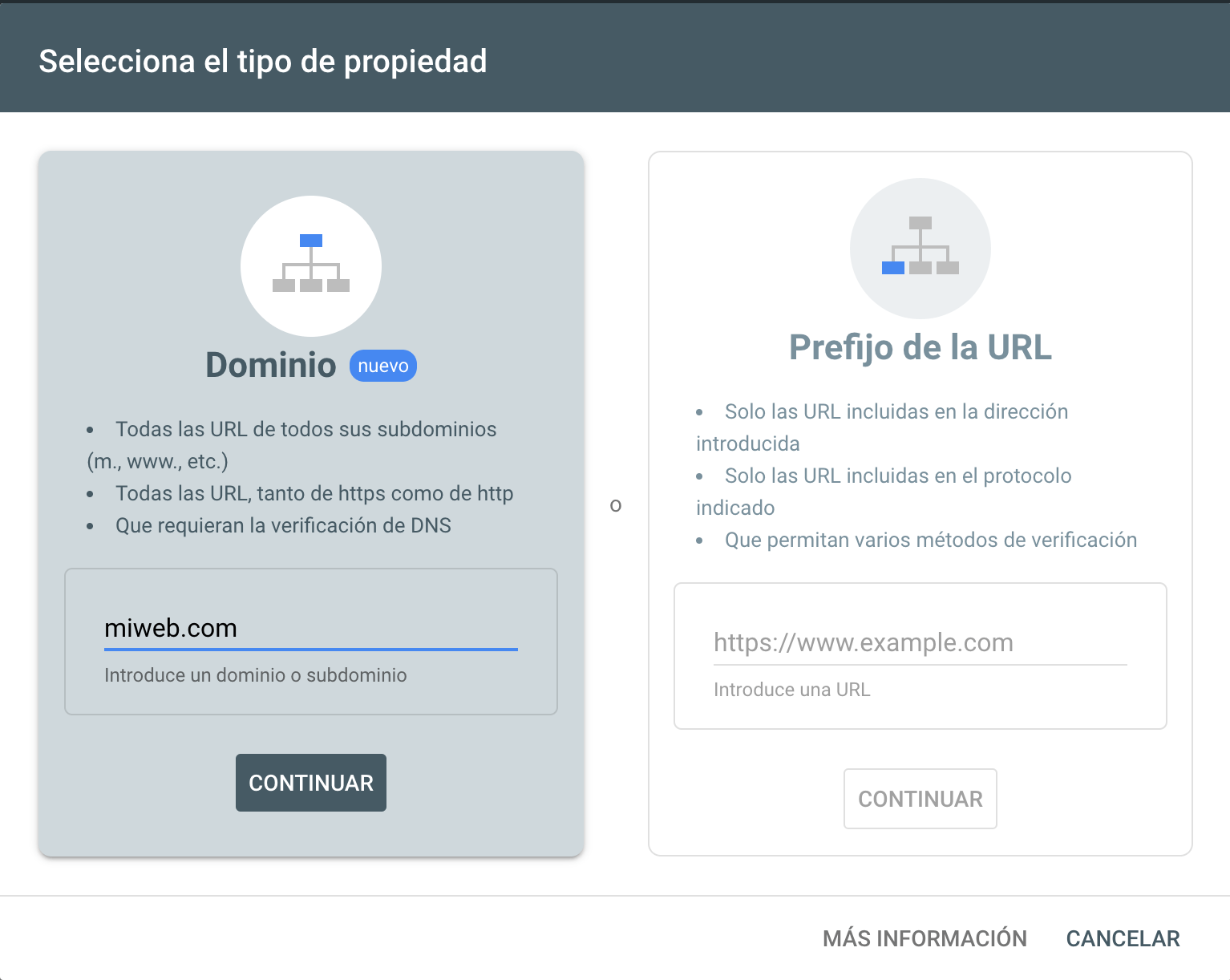
Una vez introducido el dominio nos aparecerá la ventana que puedes ver en la imagen de abajo. Por defecto te ofrece las instrucciones para cualquier proveedor de DNS. Si desplegamos ese selector de opciones tendremos también la posibilidad de hacerlo de forma sencilla con algunos proveedores de DNS como Ionos o GoDaddy. Puedes revisar si tu proveedor de dominio está en esa lista y si no usar la opción para cualquier proveedor de DNS.
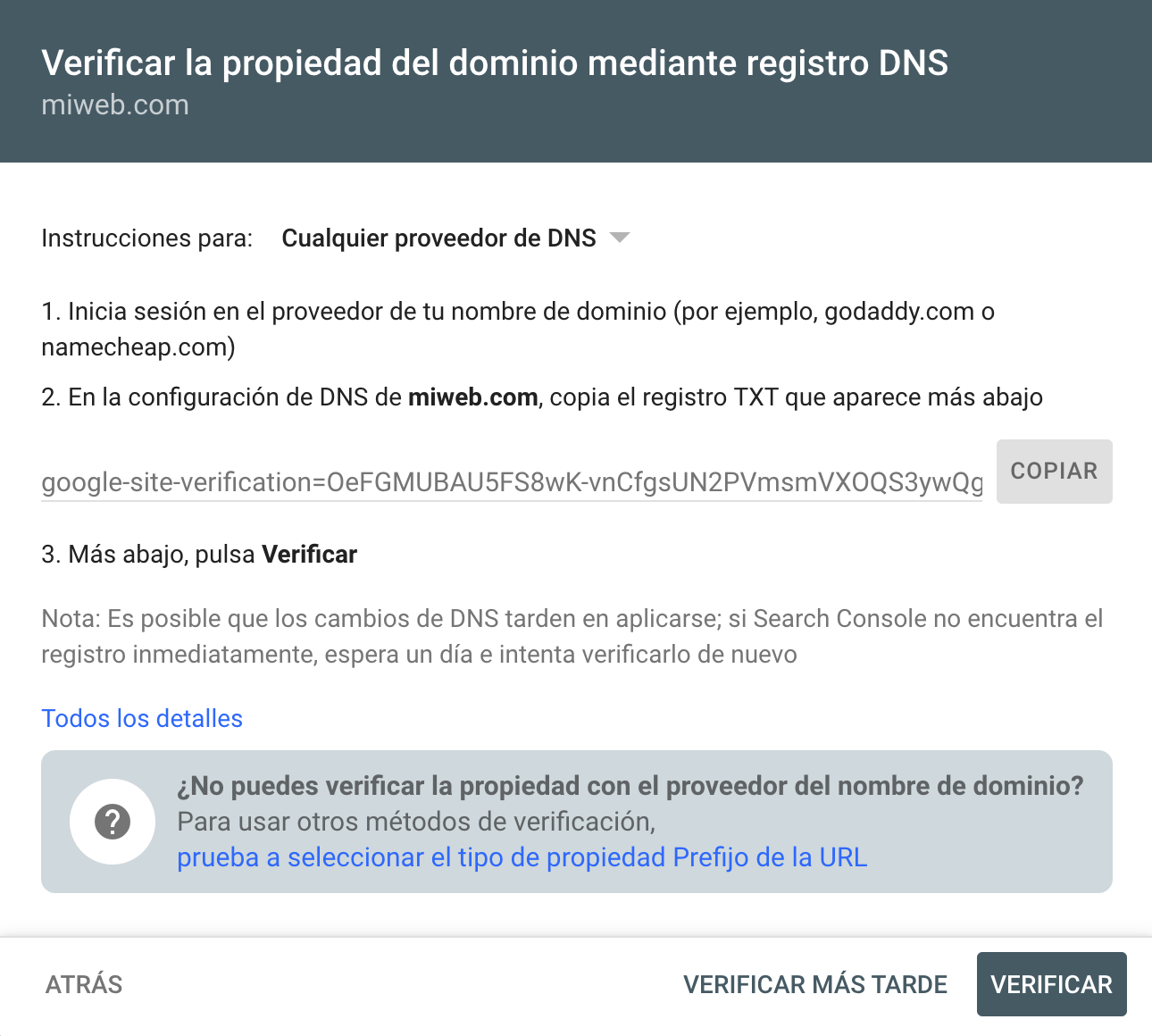
Debemos de copiar este código e ir a nuestro CPanel y buscar el bloque de Dominios y acceder a la opción DNS Editor. Una vez entrado debemos seleccionar el dominio que queremos verificar si tenemos varios. Si no solo nos saldrá el nuestro.
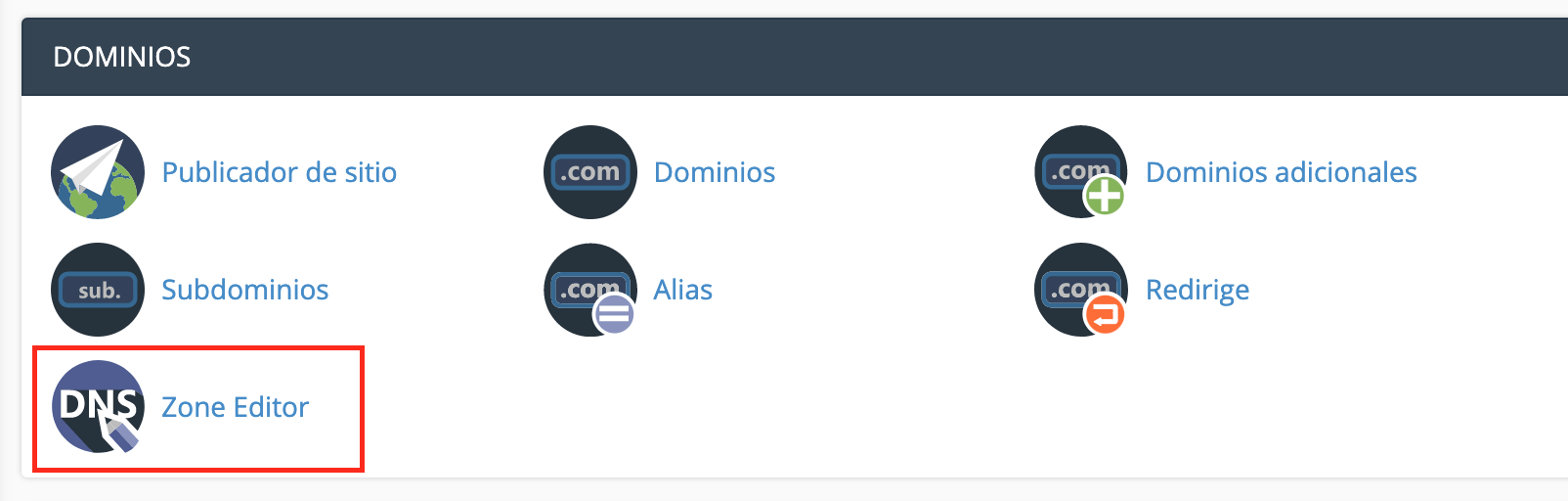
En el editor de zona DNS tenemos que añadir un nuevo registro. Debemos de asegurarnos de que en dominio tenemos puesto nuestro dominio. En el tipo tenemos que selecionar txt, que es el formato que nos indica Search Console. En el campo de registro pegamos nuestro código y le damos a añadir registro. Una vez añadido volvemos a la Search Console y le damos a verificar.

Cuando le demos a verificar en la Search Console a veces nos da un error. Esto es simplemente porque el código tarda en propagarse y la Search Console no lo detecta. Puede tardar entre unos minutos hasta unas cuantas horas. Tan solo debes de esperar y volver a intentarlo. No debes de volver a hacer todo el proceso, ya que ya has insertado el código en tu editor de DNS. Simplemente debes de volver a la Search Console y volver a darle al botón de verificar.
3.1. Cómo añadir una web de WordPress a la Search Console con el plugin Google Site Kit
Google ha creado su propio plugin para WordPress llamado Site Kit para enlazar nuestra web con los principales servicios de Google. Ya no es necesario instalar plugins de terceros o insertar el código en la web para verificar la propiedad de nuestra web en Search Console, Google Analytics o Tag Manager.
El proceso es muy sencillo, tan solo hay que instalar el plugin e iniciar sesión con la cuenta de Google con la que quieres gestionar la propiedad de Search Console. Una vez iniciada sesión hay que crear las cuentas de Analytics y Search Console o si ya las tienes simplemente seleccionar cual quieres usar.
Configurar Google Site kit es muy sencillo y se hace de forma intuitiva en muy pocos clicks. Una vez enlazado, además de verificar la propiedad y poder consultar todos los datos en la Search Console, tendremos disponible un panel de control con algunas informaciones clave de las estadísitcas de la aparición de nuestra web en los resultados de Google. También muestra información básica de Analytics y Page Speed Inshigts.